电脑连接到电视上没有声音 win10电脑连接电视无声音问题解决方法
在日常生活中,我们常常会将电脑连接到电视上,享受更大屏幕的视觉效果,有时候我们会遇到这样的问题:电脑连接到电视上却没有声音。特别是在使用win10系统的电脑时,这个问题可能会给我们带来一些困扰。究竟是什么原因导致了电脑连接电视无声音的问题?又该如何解决呢?让我们一起来探讨一下。
具体步骤:
1.首先,连接电视和电脑,使用HDMI连线就可以,这个肯定家里有电视的都有,因为就是电视连接机顶盒的线,把机顶盒拔下来,插在电脑上就可以了。这里要注意的是,第一次连接的时候,可能电视机会识别不出来,关了重开,或者电脑重启一下就可以了。再就是注意信源的选择,如果是从机顶盒直接拔下线来连电脑的,那么那个机顶盒使用哪个信源,电脑就是哪个。如果是另插的一条线,记得要切换一下信源。

2.如果信源调好了,电视电脑重启都不显示的话。那么,是电脑显示设置的问题,桌面左下角搜所“显示",打开显示设置,在多显示器设置那里,选择复制这些显示器,那么电视和电脑就同步了,显示一样的东西。仅在2上显示,就是只在电视上显示,电脑会黑屏,其实就是电脑显示器停用了。到这一步,电视机就成功显示了电脑画面了。
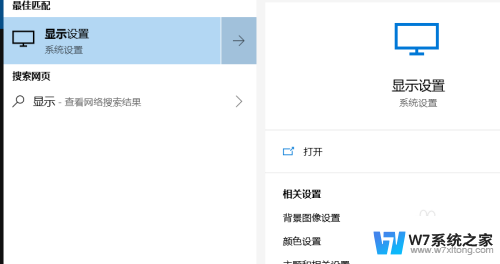
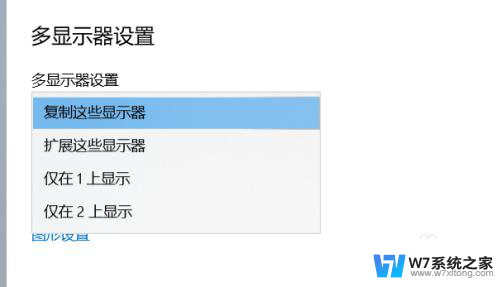
3.这时候会发现电视机显示的画面有问题,一般是不全,会少上下边缘部分。打开电视机菜单,画面比例,选择全景,搞定,画面就正常显示了


4.如果这时候电视机没有声音,只有电脑有声音的话。在电脑右下角右击那个小喇叭——打开声音设置,在最上面一行就是选择输出设备,选显示器音频就可以了,这时候电脑就没有声音了,电视机发声。有些人电脑里可能根本找不到显示器音频这一项,也没有任何与HDMI相关的音频输出设备,一般是出现在重装系统之后。那就继续
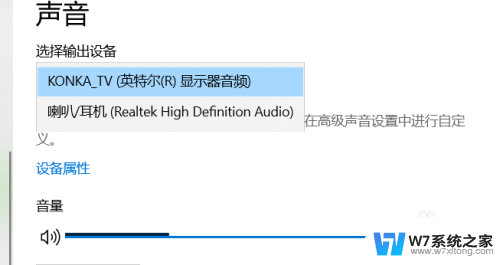
5.下载一个驱动人生,检测一下。第一项,HDMI声卡那里会有一个红色的小❌,右侧会有“启动”按钮,点击启动,正常的话,这时候电视机会马上发出声音。我这个图片是已经启动完之后了,升级不升级的就无所谓了,随意。这时候如果还没有声音的话,再打开声音设置那里,输出设备就有“显示器音频”了,切换一下就可以了,如果还是不行,那就是电视设置问题
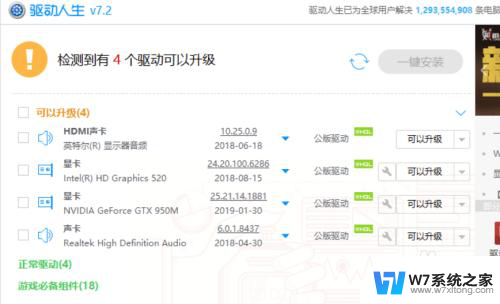
6.找到电视机设置中心——声音——允许HDMI线输出声音,搞定!
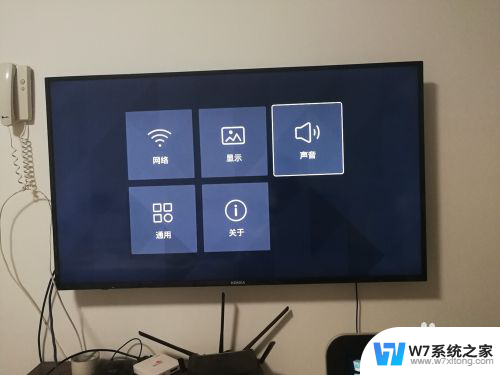

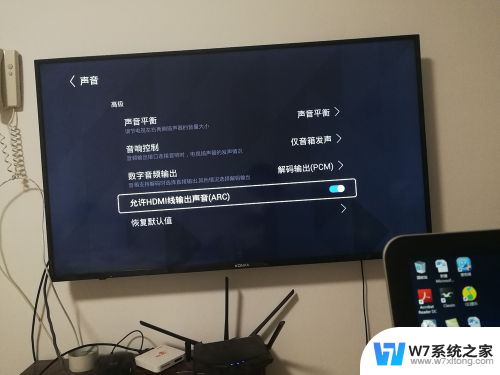
以上就是电脑连接到电视上没有声音的全部内容,如果你也遇到了同样的问题,请参照我的方法来解决,希望对大家有所帮助。
电脑连接到电视上没有声音 win10电脑连接电视无声音问题解决方法相关教程
-
 用显示器看电视没有声音怎么解决? Win10电脑连接电视无声音解决方法
用显示器看电视没有声音怎么解决? Win10电脑连接电视无声音解决方法2024-08-12
-
 电脑插耳机声音小 win10电脑插耳机没有声音解决方法
电脑插耳机声音小 win10电脑插耳机没有声音解决方法2024-08-10
-
 win10系统耳机和音响没声音怎么设置方法 win10系统耳机插入电脑无声音问题解决方法
win10系统耳机和音响没声音怎么设置方法 win10系统耳机插入电脑无声音问题解决方法2024-06-23
-
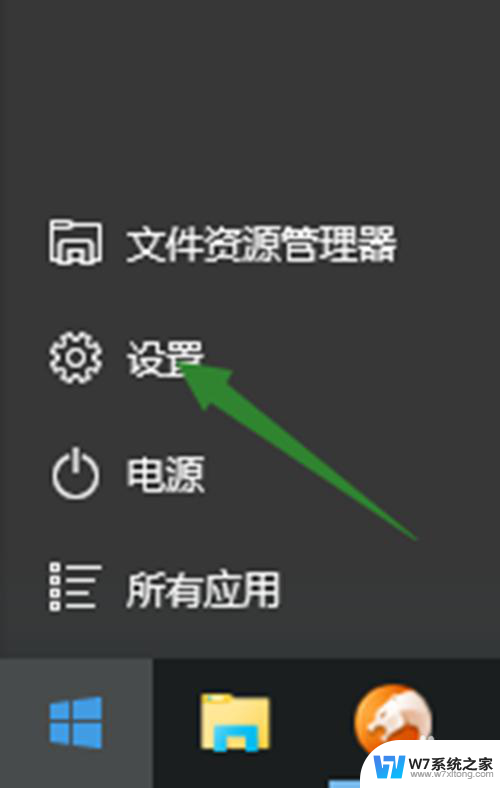 电脑声音输入没声音 win10声音无法输入的解决办法
电脑声音输入没声音 win10声音无法输入的解决办法2024-03-03
- window10插音响没反应 win10系统插耳机无声音问题解决方法
- win10台式电脑插上耳机没有声音怎么回事 耳机插入win10系统没有声音的解决方法
- 为什么电脑网页没有声音 win10电脑打开网页视频没有声音怎么办
- win10台式电脑耳机插上没声音怎么回事 win10电脑插耳机没有声音怎么解决
- win10电脑主机没有声音 电脑开机无声音
- 音响能和主机无线连接吗 win10台式电脑蓝牙音箱连接方法
- win10如何打开无线网络连接 如何打开无线网络设置
- w10系统玩地下城fps很低 地下城与勇士Win10系统卡顿怎么办
- win10怎么设置两个显示器 win10双显示器设置方法
- 戴尔win10系统怎么恢复 戴尔win10电脑出厂设置恢复指南
- 电脑不能切换窗口怎么办 win10按Alt Tab键无法切换窗口
- 新买电脑的激活win10密钥 如何找到本机Win10系统的激活码
win10系统教程推荐
- 1 新买电脑的激活win10密钥 如何找到本机Win10系统的激活码
- 2 win10蓝屏打不开 win10开机蓝屏无法进入系统怎么办
- 3 windows10怎么添加英文键盘 win10如何在任务栏添加英文键盘
- 4 win10修改msconfig无法开机 Win10修改msconfig后无法启动怎么办
- 5 程序字体大小怎么设置 Windows10如何调整桌面图标大小
- 6 电脑状态栏透明度怎么设置 win10系统任务栏透明度调整步骤
- 7 win10怎么进行系统还原 Win10系统怎么进行备份和还原
- 8 win10怎么查看密钥期限 Win10激活到期时间怎么查看
- 9 关机后停止usb供电 win10关机时USB供电设置方法
- 10 windows超级用户名 Win10怎样编辑超级管理员Administrator用户名